2025 מְחַבֵּר: Leah Sherlock | [email protected]. שונה לאחרונה: 2025-01-24 17:50:17
אפשר ליצור כעת תמונות מדהימות על ידי בעלי מלאכה שכבשו עורכים גרפיים. עם זאת, אם קודם לכן לא הרבה משתמשים רגילים יצרו משהו כדאי, עכשיו יש לנו הרבה עצות לרשותנו. הידע אינו נשמר בסודיות מוחלטת, והשפעות בלתי נתפסות בעבר הופכות למשהו רגיל.

כמה טכניקות קשות לכאורה מתגלות כקלות מאוד לביצוע. למשל, קל מאוד לצייר להבה בפוטושופ. אתה רק צריך לזכור את רצף הפעולות הנכון.
אז בואו נראה איך לצייר אש באמצעות Adobe Photoshop CS3.
שלב 1. פתח את התוכנית. אנו יוצרים קובץ של 600x600 פיקסלים. הגדר את מצב הצבע ל-RGB.
שלב 2. מלאו את הרקע בשחור. כדי לעשות זאת, השתמש בכלי "מילוי".
שלב 3. צור שכבה חדשה, עבורה בחלונית המקבילה (בפינה הימנית התחתונה) לחץ על הסמל "צור שכבה חדשה". זה ישתקף מיד תחת השם "שכבה 1".
שלב 4. בסרגל הכלים, בחר "מברשת". לחץ לחיצה ימנית על הקנבס שלנו, הגדר את הקשיות לאפס, גודל המברשתלבחור באופן שרירותי, אבל לא גדול במיוחד. הצבע העיקרי הוא לבן.
שלב 5. צייר משולש אנכי בצד ימין של הבד. אל תהיו קנאים מדי, הקצוות צריכים להיות לא אחידים. בתוך הצורה, בצע גם כמה משיכות שרירותיות.
שלב 6. בתפריט האופקי, בחר "מסננים" → "סטיליזציה" → "רוח" → "אישור". אנחנו לא משנים שום דבר בפרמטרים. לאחר מכן חזור שוב על שכבת העל.
שלב 7. סובב את התמונה. כדי לעשות זאת, בחר "ערוך" ← "המרה" → "סובב 90o בכיוון השעון"
שלב 8. הזיזו את המדורה העתידית שלנו למטה באמצעות הכלי Move.
שלב 9. "טשטוש" → "טשטוש גאוסי" → הגדר את ערך הרדיוס בערך 2.5 → "בסדר", אז אנו נותנים לסקיצה שלנו קו מתאר מעורפל.
שלב 10. כדי לתת ללהבה העתידית צבע (זהו אחד ההיבטים החשובים של איך לצייר אש), בתפריט ההקשר של "תמונה", בחר ב"תיקון" ← "גוון / רוויה" פריט. סמן את התיבה לצד גוון. הגדר את הפרמטרים הבאים: גוון 40, רוויה 100, ניגודיות -35. אל תהסס להתנסות עם הצבע בעצמך.

שלב 11. כעת עליך ליצור עותק של "Layer1". לשם כך, לחץ לחיצה ימנית עליו ובחר את הפקודה המתאימה בתפריט ההקשר שנפתח.
שלב 12. אנחנו עושים עם השכפול את כל אותן המניפולציות המתוארות בסעיף 10. אנחנו צריכים לקבל צבע אדום. לשם כך, הגדר את הפרמטריםהבא: גוון 0, רוויה 80, ניגודיות -10. שנה את אפשרויות המיזוג מרגיל ל-Color Dodge.
שלב 13. החזק CTRL לחוץ במקלדת ולחץ על שתי השכבות עם ריקויות להבה. כעת הם מודגשים. לחץ לחיצה ימנית עליהם ובחר "מיזוג שכבות".
שלב 14. עכשיו הדבר החשוב ביותר הוא איך לצייר את האש בצורה מציאותית יותר.

באמצעות כלי האצבע אנחנו מתחילים לעצב את הסקיצה שלנו ללהבות. אתם מוזמנים לשחק עם הקוטר, רק ניסוי וטעייה יכולים ליצור ציור איכותי. עדיף לשים לפניך תמונה של שריפה אמיתית.
אם תרצה, תוכל לחזור על שלב 10 שוב, מה שהופך את הלהבה לאדומה יותר. זה יהפוך את הציור לבהיר יותר. אתה יכול גם להתנסות עם אפקטי שכבת-על.
אתה יכול למשוך אש לא רק בדרך שתוארה למעלה, אלא שזו אחת השיטות הפשוטות והמובנות ביותר למתחילים. הוא משתמש במספר המינימלי של פקודות ובמונחים לא מובנים.
אפקט הלהבה יפה מאוד. בעזרתו תוכלו להחיות את התמונות שלכם בצורה מעניינת מאוד. איך לצייר אש, ובמקרה זה להשתמש בה כקישוט תלוי בך.
מוּמלָץ:
איך לצייר את סנטה קלאוס עם עיפרון צעד אחר צעד. איך לצייר את סנטה קלאוס על זכוכית

בערב חגי השנה החדשה, כולם מצפים לנס. למה לא ליצור קצת קסם בבית עם הילדים? הורים יסכימו שזמן בילוי עם ילדים הוא יקר מפז
איך לצייר מתנקש עם עיפרון. איך לצייר את המתנקש אציו
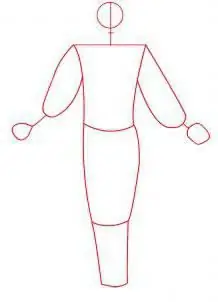
Ezio Auditore da Firenze היה שמו של מתנקש שחי בתקופת הרנסנס באיטליה. בתרגום לרוסית, "מתנקש" פירושו "רוצח". שיעור הציור של היום מוקדש לדמות זו. נסקור מפורט כיצד לצייר מתנקש
איך לצייר את החורף בשלבים בעיפרון? איך לצייר חורף עם צבעים?

נוף החורפי מהפנט: עצים מוכספים בשלג ובכפור, שלג רך יורד. מה יכול להיות יותר יפה? איך לצייר את החורף ולהעביר את מצב הרוח המופלא הזה לנייר בלי בעיות? זה יכול להיעשות גם על ידי אמן מנוסה וגם על ידי אמן מתחיל
איך לצייר פוני. איך לצייר את "הפוני הקטן שלי". איך לצייר פוני מחברות זה קסם

זכור איך סוסים קטנים רכים עם זנב ארוך ורעמה רכה עוררו בך בילדותך. הפירורים האלה, כמובן, לא יכלו להתפאר בחסד מלכותי ובחסד, אבל היו להם פוני מצחיק ועיניים טובות. רוצה לדעת איך לצייר פוני?
איך לצייר את באבא יאגה בעיפרון צעד אחר צעד. איך לצייר סטופה, בית ובקתה של באבא יאגה
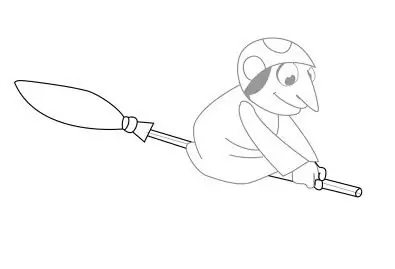
באבה יאגה היא אולי אחת הדמויות הבולטות ביותר בסיפורי העם הרוסיים, למרות שהיא דמות שלילית. דמות נרגנת, יכולת להשתמש בפריטי כישוף ובשיקויים, טיסה במכתש, צריף על כרעי תרנגולת - כל זה הופך את הדמות לבלתי נשכחת וייחודית. ולמרות שכנראה כולם מדמיינים איזו זקנה זו, לא כולם יודעים איך לצייר באבא יאגה. על כך נדבר במאמר זה

